Antag, at du agter at gøre det send en stor videofil fra Android, men kun for at få at vide, at filen er for stor til at sendes som en vedhæftet fil via e-mail. Selvfølgelig kan du nemt indlæse den på et flashdrev, hvis du bare vil dele videoen lokalt, men hvad med, hvis du har brug for at overføre den til en bestemt enhed?
Så vi fortæller dig, hvordan du sender store videofiler fra Android til PC, en anden Android-enhed eller iPhone i artiklen herunder.
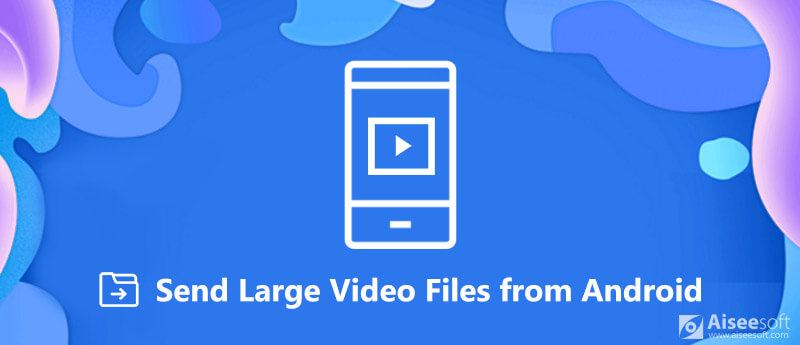
Send store videofiler fra Android
Den største forskel mellem Android og iOS er, at Android er et åbent system. Som det viser sig, har du flere muligheder for at sende store videofiler fra Android til computer.
AutoPlay er en funktion på Windows, der vises automatisk, når du slutter din Android-telefon til din computer. Derefter kan du få adgang til Android-filsystemet og sende store videofiler til pc.
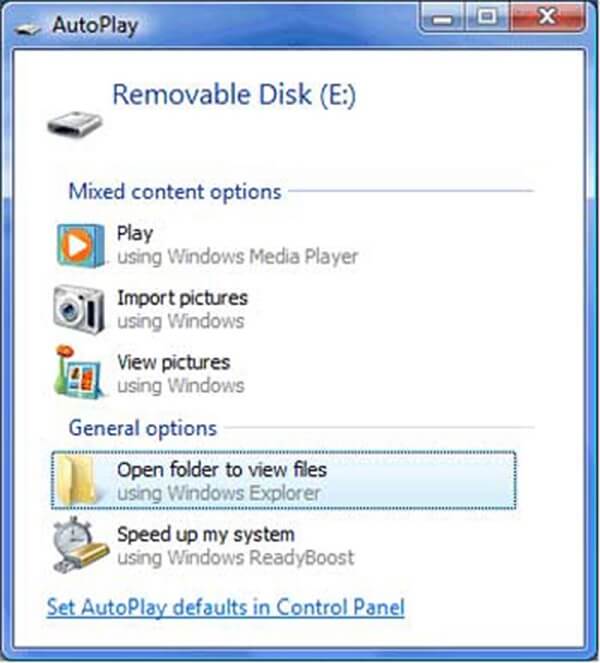
Tip: Sørg for, at du har det aktiveret USB Debugging-tilstand på Android-telefon.
Bemærk: Nogle producenter har krypteret deres Android-produkter for at beskytte personlige filer. I sådanne tilfælde har AutoPlay ikke adgang til din Android-telefon.
AirDroid er et værktøj til Android-brugere til at sende store videofiler til computeren via trådløs forbindelse. Det er gratis at sende store videofiler fra Android til Windows eller Mac.
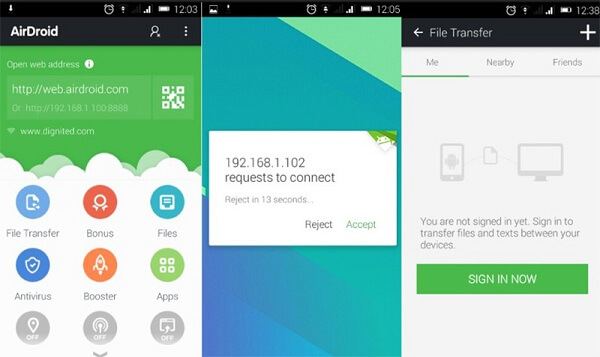
Tip: Mobilappen anmoder om tilladelse til at få adgang til opkald, opkaldshistorik og mediedata på din telefon. Vælg Tillad hvis du vil bruge det.
Selvfølgelig kan du flytte videoer fra Android-kilde til pc og derefter overføre dem til Android-målet. Her er dog nogle lettere måder at hjælpe dig med at udføre opgaven.
Bluetooth er en trådløs forbindelse til rådighed for de fleste moderne digitale enheder. Det kan bruges til at sende store videofiler mellem Android-telefoner.
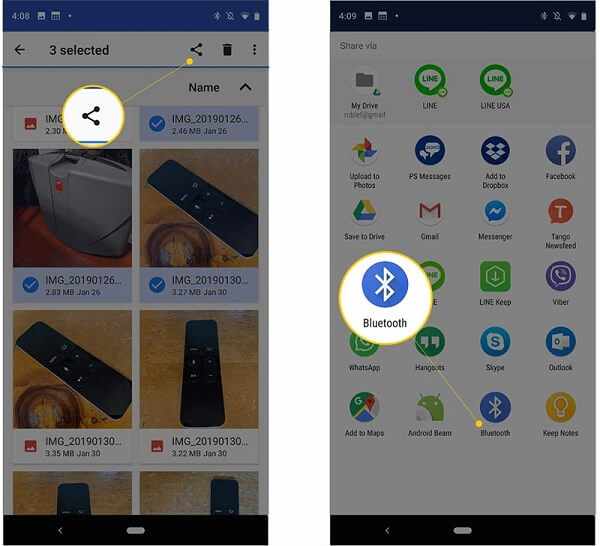
Google Drev er Google-lagringstjeneste. Når du har sendt store videofiler til Google Drev, kan du få adgang til dem på alle enheder.
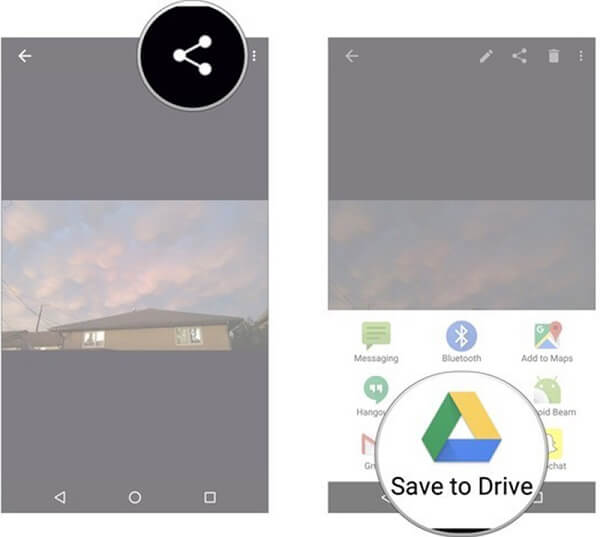
Tip: Den gratis konto tillader dig at gemme filer højst 15 GB.
Du kan få brug for: Sådan send store fotos or videoer fra iPhone til Android / iPhone via AirDrop.
For at sende store videofiler direkte fra Android til iPhone skal du bruge et kraftfuldt værktøj, f.eks Aiseesoft MobieSync.

Downloads
100 % sikker. Ingen annoncer.
Start den nemmeste filoverførselssoftware, når du har installeret den på din computer.
100 % sikker. Ingen annoncer.
Sæt Android-telefon og iPhone i din computer med USB-ledninger, og lad softwaren registrere dem.

Vælg Android-telefon fra toppen af vinduet og hovedet til video fane for at se alle videofiler på din Android-telefon. Du kan finde de ønskede videoer efter kategorier eller dato.

Kontroller de store videofiler, klik på Telefon ikonet på øverste bånd, og vælg den ønskede iPhone for at begynde at sende dem. Når det er færdigt, skal du afslutte softwaren og fjerne alle mobile enheder.

Jo mindre en videofilstørrelse er, desto hurtigere er processen. Så vi anbefaler dig at komprimere store videofiler med Aiseesoft Video Converter Ultimate.

Downloads
100 % sikker. Ingen annoncer.
100 % sikker. Ingen annoncer.
Download og installer Video Converter Ultimate på din computer.
100 % sikker. Ingen annoncer.
100 % sikker. Ingen annoncer.
Efter at have sendt store videofiler fra Android til computer, skal du starte programmet og klikke på Tilføj fil menu for at importere de store videofiler til mediebiblioteksområdet.
Find det nederste område, og klik på Indstillinger knappen for at åbne Profilindstillinger Dialogen. Klik og udvid Profil rullemenu, og vælg din iPhone-model. Rediger derefter Løsning , Video bitrate indstillinger for at nedskala videofilstørrelse. Klik på OK knappen for at bekræfte den og tilbage til hjemmegrænsefladen.
Indstil derefter outputdestinationen, og tryk på Konverter for at komprimere dine videoer. Derefter kan du sende de mindre videofiler til iPhone via iCloud, iTunes eller e-mail.
Denne tutorial har delt flere måder at sende store videofiler fra Android til en anden Android, PC eller iPhone. Som du kan se, har du flere måder at overføre Android-videofiler på. Bluetooth giver dig f.eks. Mulighed for at overføre filer fra Android til Android eller PC. Aiseesoft MobieSync kan hjælpe dig med at synkronisere videoer fra Android til computer, iPhone eller en anden Android hurtigt. Du kan hente dit yndlingsværktøj og se film, der krydser platforme. Flere spørgsmål? Efterlad en besked nedenfor.
Overførsel fra Android til Android
Overfør data fra Android til Android Overførsel fra Android til Android Overfør fotos fra Samsung til Samsung Send store videofiler fra Android
Den professionelle iPhone / Android data manager og overførsel til overførsel af forskellige filer mellem iOS / Android telefon og computer og mellem to mobiltelefoner med 1 klik.
100 % sikker. Ingen annoncer.